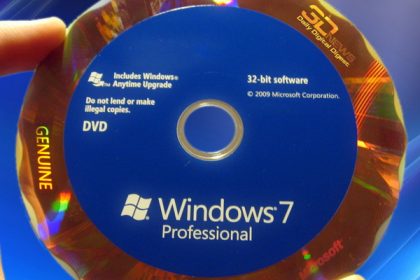
Зачастую перед пользователем встает проблема переустановки его операционной системы семейства Windows. Переустановка Виндовс 7 на ноутбуке по своей сути ничем не отличается от чистой установки на компьютер, где никогда не была установлена операционная система.
Установить Виндовс 7 на ноутбук проще, используя еще стартующую систему, к примеру, подойдет что-то вроде Windows Vista или Windows 7 той же разрядности. Некорректная работа предустановленной системы, выход новой (усовершенствованной) версии операционной системы – вот основные причины, которые подталкивают пользователей на переустановку. Благо, Windows 7 позволяет выполнить как чистую установку, так и переустановку с уже предустановленной операционной системы без каких-либо существенных трудностей.
Мы уверены, что с этой задачей сможет справиться даже неопытный пользователь, который предварительно потренируется выполнять установку Windows 7 хотя-бы на виртуальной системе.
Как переустановить Виндовс 7 на ноутбуке, где она еще хоть как-то запускается
Рассмотрим вариант, предусматривающий то, что ваша система еще хоть как-то загружается. Не суть, безопасный это режим или еще какой-нибудь. Главное, что в этом случае нам не придется править настройки БИОС.
Итак, нам остается скачать образ диска с Виндовс 7 и записать его на стандартную DVD-R болванку, используя другой ноутбук или компьютер, где проблем с системой практически нет. Проще всего пользоваться распространёнными программами для записи лазерных дисков, к примеру, NERO или Alcohol 120%.
В программе Alcohol 120% вы сможете создать виртуальный диск, куда можно смонтировать образ системы Виндовс 7 и сделать его доступным для ноутбука с системными проблемами (это возможно сделать через локальную сеть).
Когда физический или виртуальный диск будет готов, можно смело запускать автоматическую установку, кликнув 2 раза по значку с дистрибутивом. После должен сработать setup.exe. Подтверждаем выбор начала установку, кликнув на кнопку «Да». Ждем начала установки.
Далее появится первое окно загрузки установщика, где нужно проставить везде «Русский язык» и кликнуть «Далее». В последующих окнах находим кнопку «Установить» и кликаем по ней. Остается лишь ждать, пока программа установки скопирует все временные файлы.
Обращаем ваше внимание на то, что когда вы выполняете установку или переустановку Виндовс 7 на нетбуке либо ноутбуке, то они должны быть подключены к зарядному устройству в обязательном порядке.
- В появившемся окне нас спрашивают, хотим ли мы загрузить обновления для операционной системы. Рекомендуем выбрать строчку «Не загружать обновления». Так вы сэкономите кучу времени.
- В новом окне нас ставят перед выбором, какую именно версию и разрядность операционной системы мы хотим установить. Этот выбор напрямую зависит от характеристик вашего «железа», а также от того, какие функциональные возможности вам потребуются в процессе эксплуатации этой ОС. Мы рекомендуем устанавливать Home Premium, если ноутбук будет использоваться как домашний компьютер со всеми вытекающими потребностями конечных пользователей.
- Затем остается лишь принять условия лицензии распространения данной версии ОС и нажать «Далее».
- В последующем окне выбираем вариант «Полная установка». Далее выбираем логический раздел жесткого диска, куда, собственно, мы хотим переустановить нашу версию Виндовс 7.
Обязательно выбирайте тот жесткий диск, на котором уже была установлена Windows 7. В случае принятия такого выбора, мастер нас предупредит о том, что вся личная информация не будет удалена безвозвратно, а будет перемещена в специальную папку Windows.old.
Далее произойдет установка Виндовс на ноутбук одной версии поверх другой. Затем наступает черед монотонного процесса копирования всех необходимых файлов с диска на компьютер.
Как правило, это занимает не более 45 минут. От пользователя в это время не будет фактически ничего требоваться. Можно пойти пить кофе. Система несколько раз перезагрузится, и будет выполнять все необходимые о действия без вашего участия.
Продолжительность во времени определяется в зависимости от аппаратных возможностей вашего ноутбука.
В новых окнах вам остается только ввести имя пользователя, имя компьютера, пароль учетной записи, подсказку для этого пароля, а также настройки времени, даты, региональные настройки, параметры клавиатуры, сетевые настройки. Останется настроить для windows 7 значки рабочего стола. Как правило, все настройки понятны на интуитивном уровне и не требуют от пользователя каких-либо серьезных познаний.




Почему без картинок?